
目录
序言
一、什么是容器
二、docker入门
2.1安装启动
2.2docker使用
2.2.1 helloworld
2.2.2 容器
2.2.3 镜像
2.2.4 容器的连接
序言
虚拟化一般指的是虚拟机,虚拟机之前是物理机时代。
首先物理机有以下缺点,1.费用太贵了2.运维以前基于某种os开发,可移植性过低3.物理机可能跑一点应用而已,资源不能有效利用 4.购买物理机需要时间,组装等导致上线速度慢
那么虚拟技术应运而生,现在是基于Hypervisor,比如VMWare,KVM、,AWS等等。相对物理机我们能装不同的操作系统。
优点:
1.资源有效利用相对物理机,一个os可以运行很多操作系统
2.上线快
3.扩展、伸缩
局限:
1.os内核资源重复消耗资源
2.应用的移植性不高
所以现在我们基于容器做虚拟化。
一、什么是容器
容器是一种轻量级的,可移植的软件的打包技术,我们需要容器就是因为我们需要它的可移植能力。docker里面先把容器理解为一个虚拟机,好的我们开始吧。
二、docker入门
2.1安装启动
$ sudo yum remove docker
docker-client
docker-client-latest
docker-common
docker-latest
docker-latest-logrotate
docker-logrotate
docker-selinux
docker-engine-selinux
docker-engine
安装一些必要的系统工具:
sudo yum install -y yum-utils device-mapper-persistent-data lvm2
添加软件源信息:
sudo yum-config-manager --add-repo http://mirrors.aliyun.com/docker-ce/linux/centos/docker-ce.repo
更新 yum 缓存:
sudo yum makecache fast
安装 Docker-ce:
sudo yum -y install docker
启动 Docker 后台服务
sudo systemctl start docker
测试运行 hello-world,这个命令会发现很卡,执行一分钟不动的话就ctr+c退出,我们接下来配置国内镜像加速
docker run hello-world
现在配置国内镜像
vi /etc/docker/daemon.json
请在该配置文件中加入(没有该文件的话,请先建一个):
{
"registry-mirrors": ["http://hub-mirror.c.163.com"]
}
打开后发现里面内容是{},直接加上去就好了。

现在我们重新运行helloworld

2.2 docker使用
2.2.1 docker helloworld
现在我们跑一个容器,在容器里面输出helloworld,其实就相当于开了个ubanto在里面执行
/bin/echo "Hello world"命令
docker run ubuntu:15.10 /bin/echo "Hello world"

我们也可以弄个交互式,所谓交互式就是我们不是创建了个ubantu容器嘛,我们现在进去里面look一look
docker run -i -t ubuntu:15.10 /bin/bash

呐,现在我们就进去了,exit可以退出来。如果想后台启动,加上-d即可,首先它可以这么用的

我们发现这他么没打helloworld,却打印了个长字符,这个就是容器的id
它的后台进程也可以/bin/sh -c “”你的sh脚本”来执行
docker run -d ubuntu:15.10 /bin/sh -c "while true; do echo hello world; sleep 1; done"
打印出来的也是个容器id
我们 docker ps查看一下运行的容器

复制这个containerId
docker logs 你的容器id或name

可以看到容器内输出了一堆的hello world,使用name也是可以的

可以用docker stop+id把这个容器停止了

2.2.2 docker 容器的使用
现在我们用docker搞个web应用,我们在docker容器里面跑一个Python的flask应用~令人怀念的flask啊。
我们使用docker pull 命令可以拉取一个镜像
docker pull training/webapp
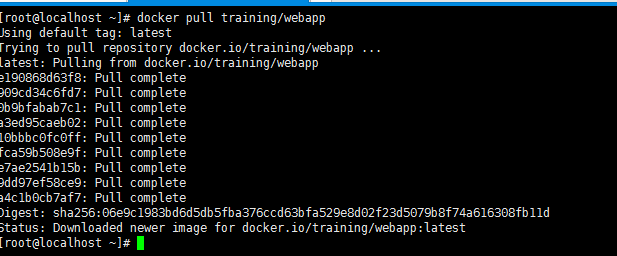
现在我们启动容器
docker run -d -P training/webapp python app.py
之前说过-d是后台,-p是将容器内部的端口映射到主机上面去。

现在我们用docker ps 查看我们现在在运行的容器

这个的意思就是docker开放了5000端口到主机的32768端口,咱访问一下
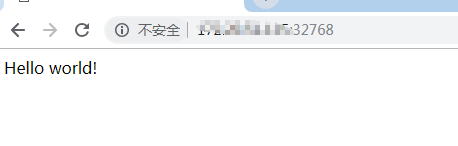
好的,这样我们就访问到了,但是整天32768也不是个事儿,自己定义5000端口吧
docker run -d -p 5000:5000 training/webapp python app.py

对了,这个时候是启动了新的容器,原来的容器是没有关掉的

想查看端口的话,docker port+id或者名字挺好。

假如我想看里面运行的python程序的日志
docker logs -f +id

查看docker容器的进程也是top命令,我们用docker top

我们可以用docker inspect查看docker容器的配置和状态信息
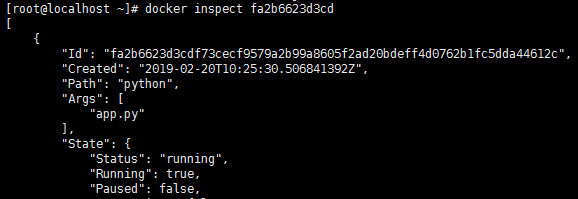
现在我们看一下run启动和start(重启)这两个
我们停一下容器,再将它重启。。。慢着,我去哪儿看已经停止的docker容器啊我去

docker ps 下面没了呀我去
好吧,我们先试着下一个命令,docker rm 删除不需要的容器

会发现报错了,因为我们的docker容器还在开着,好吧把他关了

现在就删除成功了
2.2.3 镜像
我们之前run hello-world的时候也看到这一幕
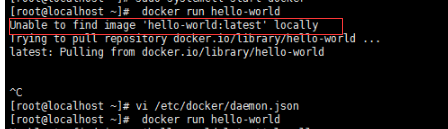
运行容器的时候,如果本地的镜像是不存在的,那么docker自动从docker镜像仓库dockerhub下载
我们用docker images列出所有docker的镜像

-
REPOSITORY:表示镜像的仓库源
-
TAG:镜像的标签,同一个仓库员可以有多个tag版本
-
IMAGE ID:镜像ID
-
CREATED:镜像创建时间
-
SIZE:镜像大小
获取镜像
,我们用docker pull
docker pull ubuntu:13.10
查找镜像,我们用docker search +镜像名称
现在我们创建一个新的镜像,首先我们用之前的镜像做一个容器,然后apt-get update进行更新
docker run -t -i ubuntu:15.10 /bin/bash
apt-get update
完毕后exit退出。现在这个容器被我们改了。我们用docker commit提交它 ,daysn/ubantu:v2是定义的镜像名
docker commit -m="更新的信息 " -a="镜像的作者名" f641b501fc52 daysn/ubantu:v2

现在我们docker images一下

现在我们启动一下我们的这个镜像

我们刚刚用一个已经有的镜像建立了一个新的镜像,现在我们从0开始建立镜像
在路径下新建一个Dockerfile ,vi Dockerfile
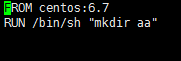
开始build,“.”表示拿当前路径的Dockerfile
docker build -t daysn/centos:6.7 .
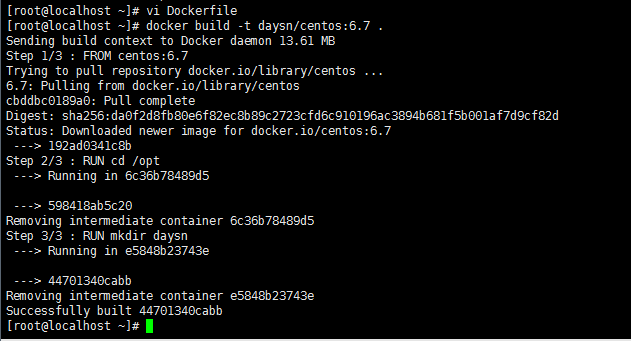
docker images看一看
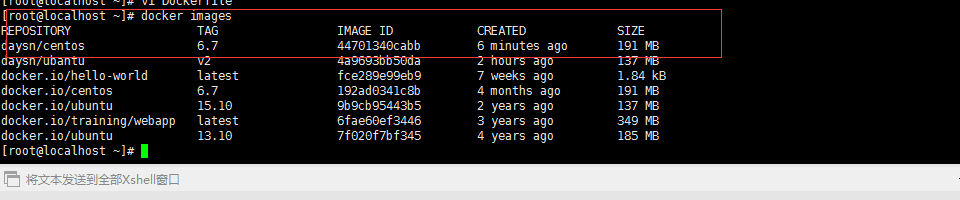

参考链接
http://www.runoob.com